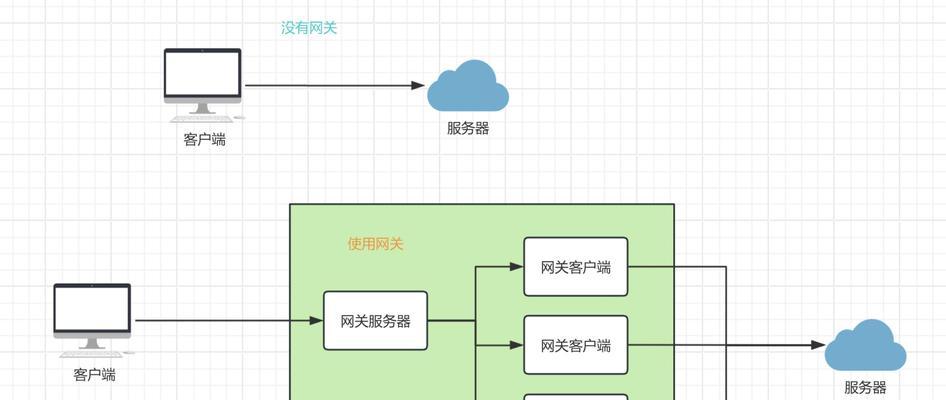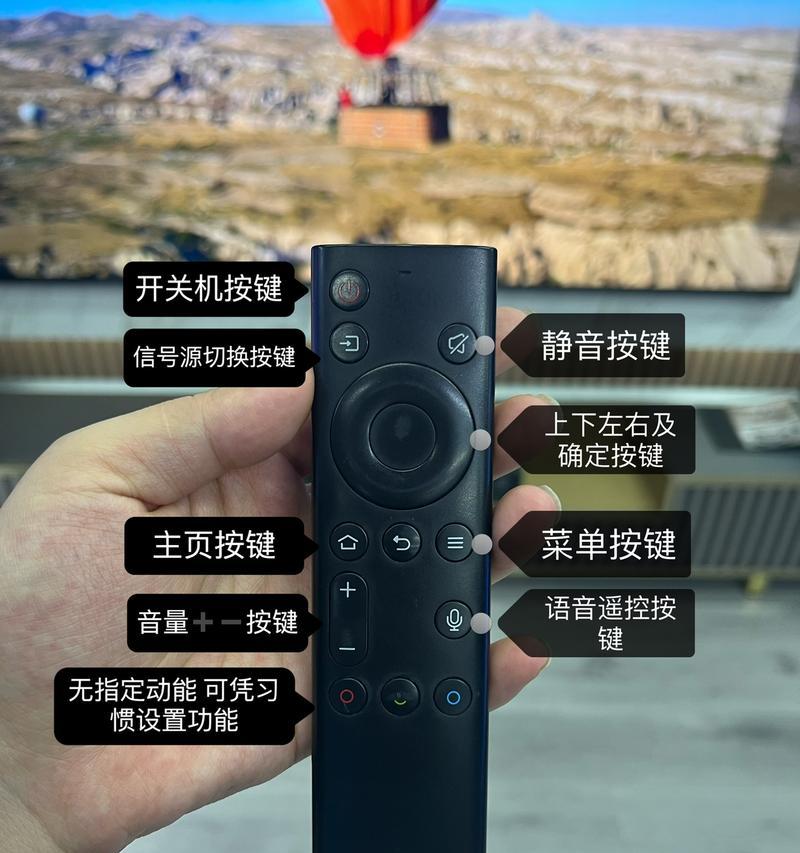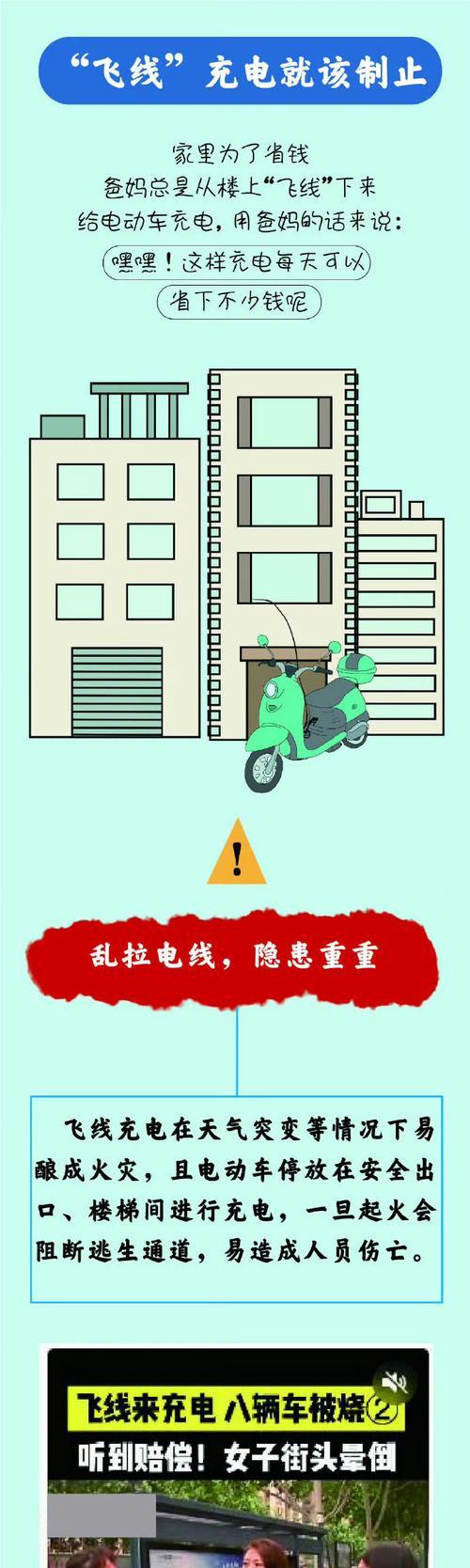解决U盘写保护问题的有效方法(如何解决U盘无法格式化的写保护问题)
在使用U盘的过程中,有时候会遇到无法格式化的问题,而且提示写保护。这是一种常见的问题,对于许多用户来说十分困扰。本文将为大家介绍如何解决U盘无法格式化的写保护问题。

1.检查U盘开关或物理写保护开关是否打开
有些U盘设计了一个物理开关,用于控制写保护功能。如果该开关被打开,U盘将无法进行任何写操作。首先要检查U盘是否有这样一个开关,并确保它处于关闭状态。
2.使用CMD命令解除U盘写保护
打开CMD命令行窗口,在命令行中输入"diskpart"并回车。然后输入"listdisk"命令,显示计算机中的磁盘列表。找到对应的U盘磁盘号,例如"Disk2"。接下来,输入"selectdisk2"命令,再输入"attributesdiskclearreadonly"命令,用以清除磁盘的只读属性。
3.使用注册表编辑器修改注册表项

打开注册表编辑器,定位到"HKEY_LOCAL_MACHINE\SYSTEM\CurrentControlSet\Control\StorageDevicePolicies"路径。在右侧窗格中找到"WriteProtect"键值,将其修改为0。如果该键值不存在,可以右键点击空白处,选择"新建"->"DWORD(32位)值",并命名为"WriteProtect"。然后双击该键值,将数值数据修改为0。
4.使用安全模式进行格式化
重新启动电脑,并进入安全模式。在安全模式下,打开文件资源管理器,找到U盘所在的驱动器,右键点击并选择"格式化"选项。然后按照提示进行格式化操作。在安全模式下进行格式化,可以避免一些与第三方软件冲突导致的问题。
5.使用U盘修复工具
有些U盘品牌提供了专门的修复工具,用于解决写保护问题。可以在官方网站上下载并安装该修复工具,然后按照提示进行修复操作。
6.使用磁盘管理工具
打开磁盘管理工具,找到对应的U盘磁盘号。右键点击该磁盘,并选择"删除卷"选项。然后重新右键点击该磁盘,并选择"新建简单卷"选项,按照向导进行格式化操作。
7.检查U盘是否受损
如果上述方法无效,那么有可能是U盘本身出现了故障。可以尝试将U盘插入其他电脑或设备中,看是否存在同样的问题。如果是,那么很有可能是U盘本身损坏了,需要更换新的U盘。
8.更新或重新安装驱动程序
有时候,驱动程序的问题也会导致U盘无法格式化。可以尝试更新或重新安装电脑中与U盘相关的驱动程序,以解决该问题。
9.检查电脑中的病毒
某些病毒会修改U盘的属性,并导致无法格式化。可以使用杀毒软件对电脑进行全面扫描,清除可能存在的病毒。
10.格式化工具
如果以上方法均无效,可以尝试使用第三方的格式化工具来进行格式化操作。这些工具往往能够解决一些难以处理的问题。
11.使用Linux系统进行格式化
Linux系统对于一些写保护问题有着更好的兼容性。可以尝试使用Linux系统进行格式化操作,以解决U盘无法格式化的问题。
12.清洁U盘接口
有时候,U盘接口上积累的灰尘或脏物会导致接触不良,从而影响U盘的正常使用。可以使用干净的刷子或棉签轻轻清洁U盘接口。
13.检查U盘插口
有时候,U盘插口本身也存在问题,导致无法正常写入数据。可以尝试将U盘插入其他可用的插口,看是否可以解决写保护问题。
14.定期备份数据
为了避免U盘出现无法格式化的问题,建议定期备份重要数据。这样即使U盘出现问题,也能够及时恢复数据。
15.咨询专业维修人员
如果以上方法仍然无法解决写保护问题,建议咨询专业的维修人员,寻求他们的帮助和建议。
U盘无法格式化并提示写保护是一种常见的问题,但是通过上述方法,我们可以解决大部分的写保护问题。在使用U盘时,一定要注意保护好数据,并定期备份重要数据,以免发生数据丢失的情况。
解决U盘无法格式化提示写保护问题的有效方法
随着信息技术的飞速发展,U盘作为一种常见的移动存储设备,在我们的生活中扮演着重要的角色。然而,有时我们可能会遇到U盘无法格式化的问题,而且还会提示写保护。这给我们的数据传输和存储带来了很大的困扰。本文将为您介绍一些有效的方法,帮助您快速解决这一问题,恢复U盘的可用性。
检查U盘物理开关是否开启
在解决U盘无法格式化写保护问题之前,首先要确认U盘本身是否存在物理开关。有些U盘设计上会设置一个物理开关来防止误删除或者误写入数据。所以,我们需要检查一下U盘身上是否有物理开关,并确认其是否处于打开状态。
插入其他电脑或接口尝试
如果物理开关已经打开,但U盘仍然无法格式化并显示写保护提示,那么我们可以将U盘插入另一台电脑或者尝试使用其他的接口来连接U盘。有时候,电脑或者接口的故障也会导致U盘出现无法格式化的问题。

使用病毒查杀工具扫描
某些恶意软件或病毒可能会在U盘上设置写保护,防止病毒传播或恶意破坏数据。我们可以使用病毒查杀工具对U盘进行全面扫描,清除任何可能存在的病毒或恶意软件。
检查系统注册表
有时候,系统注册表中的某些键值可能会导致U盘被误识别为只读设备。我们可以通过打开注册表编辑器,检查并修改注册表中与U盘相关的键值,以解除U盘的写保护。
运行命令修复
打开命令提示符窗口,输入"diskpart"命令打开磁盘分区工具。我们可以通过一系列命令来选择并清除U盘上的分区信息,重新分区并格式化。这样可以彻底解决U盘写保护问题。
尝试第三方格式化工具
如果以上方法都无法解决问题,我们可以尝试使用第三方格式化工具,例如DiskGenius、EaseUSPartitionMaster等。这些工具通常具有更高级的功能和修复能力,可以帮助我们解决更为复杂的U盘问题。
更换U盘
如果以上方法均无效,那么很可能是U盘自身的硬件故障导致无法格式化和写保护。在这种情况下,我们只能选择更换一个新的U盘来替代。
咨询专业人士
如果您对以上方法不太熟悉或者无法解决问题,建议您咨询专业人士,例如计算机维修技术人员或者U盘厂家的客服人员。他们通常具备更丰富的经验和专业知识,可以给予您更准确的解决方案。
备份重要数据
在进行任何操作之前,我们都应该及时备份U盘中的重要数据。因为某些操作可能会导致数据丢失或不可恢复,所以备份是非常重要的。
小心使用U盘
在平时的使用过程中,我们应该小心操作U盘,避免在拔插过程中造成物理损坏。尽量避免在电脑未安全移除U盘的情况下直接拔出,以免损坏数据或U盘本身。
更新系统驱动
有时候,U盘无法格式化和写保护问题可能是由于系统驱动不兼容或过时所导致的。我们可以通过更新系统驱动来解决这一问题。
清除U盘内部电荷
有时候,U盘内部静电积聚会导致写保护问题。我们可以将U盘插入电脑,将其与大地接触,清除内部的电荷。
使用管理员权限操作
有时候,权限不足也会导致U盘无法格式化和写保护问题。我们可以尝试使用管理员权限运行格式化工具或者命令,看能否解决这一问题。
重新分区并格式化
如果U盘上的分区表被损坏或者写保护,我们可以选择重新分区并格式化U盘来解决问题。
综合使用多种方法
如果以上方法都无法解决问题,我们可以综合使用多种方法来排除U盘的写保护故障。先清除病毒,然后尝试运行命令修复,再使用第三方格式化工具等。通过多次尝试,我们很有可能找到解决问题的有效方法。
U盘无法格式化和写保护问题可能是由于多种原因导致的,解决起来有一定的技巧和耐心。通过本文介绍的方法,我们可以逐步排除故障,恢复U盘的可用性。同时,在日常使用中,我们也要注意保护U盘,避免不必要的损坏和数据丢失。
版权声明:本文内容由互联网用户自发贡献,该文观点仅代表作者本人。本站仅提供信息存储空间服务,不拥有所有权,不承担相关法律责任。如发现本站有涉嫌抄袭侵权/违法违规的内容, 请发送邮件至 3561739510@qq.com 举报,一经查实,本站将立刻删除。
- 站长推荐
- 热门tag
- 标签列表